この記事はディズニープラスに登録する上で
- 大画面のテレビで見るにはどんな方法がある?
- ゲーム機(PS4・PS5)でも視聴可能?
- できるだけ安くテレビ接続したい!
上記のような悩みを抱えている人に向けた記事になっています。
この記事を読めば、あなたに最適な方法でディズニープラスがテレビで見れるはずです。
いまより便利かつ高画質で視聴する方法も紹介しているのでぜひ最後までどうぞ!
disney+をテレビで見るために必ず必要なもの

ディズニープラスをテレビで見るためには「インターネット環境」が必須です。
有線でも無線でもどちらでも大丈夫ですが、ネット環境が劣悪だとどれだけ高画質なサービスでも低画質になってしまいます。
高画質で見たい方は、必ず安定したインターネット回線を利用するようにしましょう。

家にネット環境がないぞ・・・
自宅にネット環境がない方はカシモWIMAXなどのモバイルWifiルーターの設置がおすすめです。簡単かつ手ごろな値段でWi-fiがすぐに使えます。

工事の必要なく、月額4000円でギガ使い放題だよ
【価格順】Disney+をテレビで見る方法7つ

それでは次は本題の「Disney+をテレビで見る方法」について見ていきましょう。
大きく分けて7つあります。価格とおすすめ度は以下の通りです。
| Disney+をテレビで見る方法 | 価格 | おすすめ度 |
|---|---|---|
| HDMIケーブル | 500~1,000円 | |
| Fire TV Stick | 4,980円 | |
| Chromecast | 4,980円 | |
| AppleTV | 17,800円 | |
| AppleTV+AirPlay | 17,800円 | |
| ゲーム機 | 数万円 | |
| スマートテレビ | 数万円~ |

新しくゲーム機も対応デバイスに追加されたよ!
なお、上記は新規導入したときに必要な価格の安い順になっています。1つずつ詳しく説明していきますね。
①HDMIケーブル|500円~1,000円

| 価格 | 500~1,000円 |
| 手軽さ | |
| おすすめ度 |
HDMIケーブルとは、ディスプレイに高画質のまま映像・音声を転送できるケーブルです。デジタル信号を用いてるので、データの劣化がありません。
安く導入できる反面、デメリットも多い方法なので注意して利用しましょう。
- HDMIケーブル
- HDMI端子が挿せるテレビ・PC
- インターネット環境(有線・無線)
- PCとテレビをケーブルで繋ぎ合わせるだけなので簡単
- 500円~と最も安価
- HDMIケーブルの配線が邪魔
- テレビ近くにPCを置く必要があり、部屋のレイアウトに制限がかかる
- 視聴時はパソコンの起動・再生が必須
- 再生・停止・早送りはPCから行わないといけない
- とにかく安くテレビでDisney+を見たい
- 月に1回などテレビで視聴する頻度が低い
②Amazon Fire TV Stick|4,980円
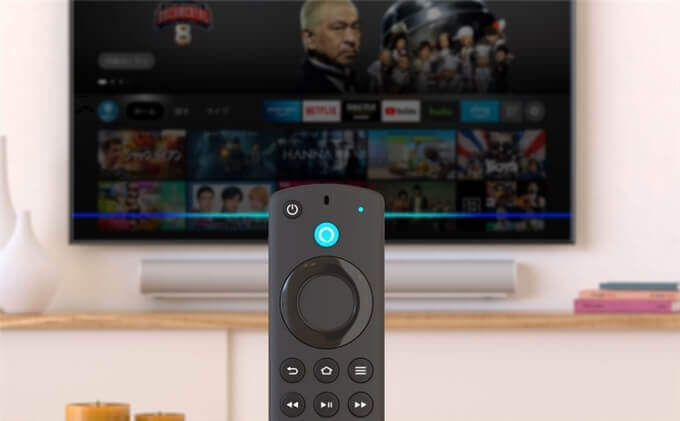
| 価格 | 4,980円 |
| 手軽さ | |
| おすすめ度 |
結論から言うと最もおすすめの方法で、筆者もこの方法を愛用しています。
FireTVとはAmazonの機器で、「テレビをインターネットに繋げるようにする機械」です。テレビがスマホになるようなイメージです。
テレビにFireTV Stickを差し込むだけで様々な動画配信サービスの視聴、Youtubeやネットサーフィン、ゲームアプリまで、テレビから出来るようになります。
- Fire TV Stick(Amazon)
- HDMIケーブルに対応しているテレビ
- Wi-Fi環境
- FireTVをテレビに繋いでWifiに接続するだけなので導入が簡単
- 本体が小さいのでどこでも持ち運べる
- リモコン操作が簡単で分かりやすく便利
- 他の動画配信サービスも見れる
- Youtube、ネットサーフィンなどもできる
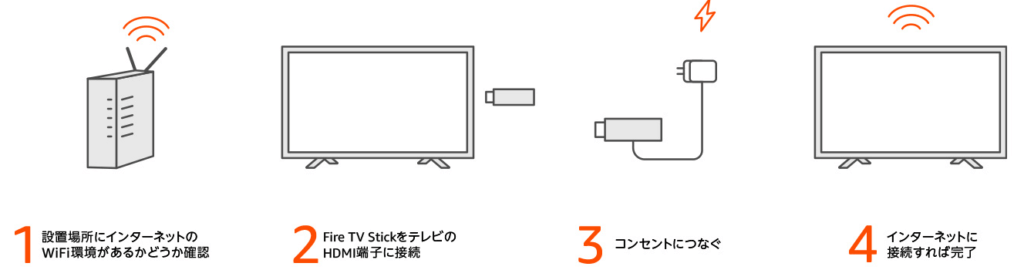
- 4K対応は高い
- 有線LAN接続ができない
- 快適にテレビでDisney+を見たい
- Disney+以外の動画配信サービスも見たい
- テレビで視聴する頻度が高い
4K対応が良ければこちら。
③Chromecast |4,980円
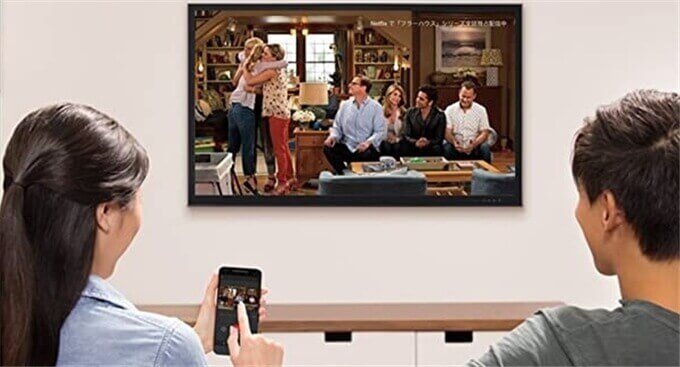
| 価格 | 4,980円 |
| 手軽さ | |
| おすすめ度 |
前述のFireTV StickのGoogle版がChromecastです。
基本的な使い方、機能は先ほどのFire TV Stickと同じなので割愛して違いだけ簡単に説明しておきますね。
- Amazonプライムビデオが見れない
- youtube再生が滑らか
- スマホがリモコンの役割
スマホがリモコンの役割なので、充電が切れているときやスマホで他の作業をしているときは扱いづらい点には注意しましょう。
- Chromecast
- HDMIケーブルに対応しているテレビ
- スマートフォン
- Wi-Fi環境
- テレビに繋いでWifiに接続するだけなので導入が簡単
- 本体が小さいのでどこでも持ち運べる
- スマホがリモコンの役割なので、テレビリモコンが必要ない
- 他の動画配信サービスも見れる
- Youtube、ネットサーフィンなどもできる
- 4K対応は高い
- 有線LAN接続ができない
- Amazonプライムビデオが見れない
- スマホの操作中や電源切れ時はリモコン操作できない
- スマホをリモコンとして使いたい
- AmazonよりもGoogle派
4K対応が良ければこちら。
④AppleTV|17,800円

| 価格 | 17,800円 |
| 手軽さ | |
| おすすめ度 |
前述のFireTV StickとChromecastの機能性・操作性を向上したのが、AppleTVです。
Appleの動画配信サービス「Apple TV+」やゲームサービス「Apple Acade」などに登録している人には親和性が高く、便利でしょう。
しかし基本的に「出来ることは同じ」なので、料金を考えるとFireTV StickかChromecastのほうがおすすめです。
- AppleTV
- HDMIケーブルに対応しているテレビ
- Wi-Fi環境
- テレビに繋いでWifiに接続するだけなので導入が簡単
- 本体が小さいのでどこでも持ち運べる
- 他の動画配信サービスも見れる
- Youtubeも視聴できる
- Appleサービスとの親和性が高い
- 類似機器と比べると高価
- 有線LAN接続ができない
- Apple製品を多く持っている
- 複数のAppleサービスを利用する
⑤AppleTV+AirPlay(iPhoneミラーリング)|17,800円
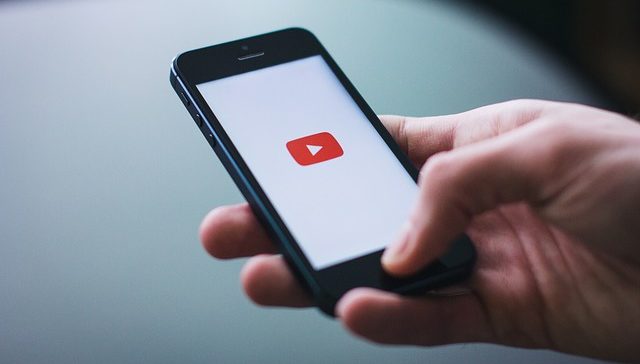
| 価格 | 17,800円 |
| 手軽さ | |
| おすすめ度 |
AppleTVとiOS端末(iPhone等)を持っている場合は、iOS端末の機能である「AirPlay」でスマホ画面をテレビに映す(ミラーリングする)ことができます。
もちろん、Disney+などの動画配信サービス以外でも、スマホの画面に映っているものは何でもミラーリングできます。
ただしあくまでもミラーリングのため、動画視聴中はスマホは使用できませんし、通知なども画面に映ってしまいます。
- AppleTV
- HDMIケーブルに対応しているテレビ
- iOS端末
- Wi-Fi環境
- スマホ画面なら何でも簡単にテレビに映せる
- スマホで感覚的に操作できるので便利
- 動画視聴中はスマホが使用できない
- 通知などもテレビ画面に表示される
- AppleTVを既に持っている
- 簡単にミラーリングを利用したい
⑥ゲーム機(PS4、PS5、Xbox)|数万円

| 価格 | 数万円 |
| 手軽さ | |
| おすすめ度 |
これまでディズニープラスはゲーム機による視聴は非対応でした。
いかし10/27からの新ディズニープラス開始に伴って、ゲーム機も対応になりました。
その他にも様々な変更点があり、詳しくは「【値上げ?スター?】新ディズニープラスの11個の変更点・新機能まとめ」に記載しています。
対応ゲーム機はPlayStation®5/PlayStation®4、Xbox(Xbox One, Xbox Series X|S)と動画配信サービスの中でも充実しています。

ゲーム機を持っている人は、追加料金不要で使えて便利!

逆にディズニープラスのために、新しく導入するには不向きだね
- ゲーム機(PS4、PS5、Xbox)
- Wi-Fi環境
- ゲーム機があれば導入費用や手間は不要
- ゲーム機対応の他の動画配信サービスも見れる
- テレビリモコンとは別にゲーム機操作が必要
- ゲーム機の立ち上げが必要
- 新規導入する場合は、他の方法よりも高価
- 対応ゲーム機をすでに持っている
- ゲーム機の購入を考えていた
| サービス名 | Amazonプライムビデオ | Netflix | Hulu | |
|---|---|---|---|---|
| 月額料金(税込み) | 2,189円 | 500円 | 880円~ | 1,026円 |
| 配信作品数 | 210,000作品以上 | 32,000作品以上 | 非公開 | 70,000作品以上 |
| 無料体験期間 | 31日間 | 30日間 | なし | 2週間 |
⑦スマートテレビ|数万円~

| 価格 | 数万円~ |
| 手軽さ | |
| おすすめ度 |
スマートテレビとは簡単に言うとインターネットに接続可能なテレビです。テレビとネット環境さえあればDisney+が見れます。
最新のテレビにしか搭載されていませんが、デメリットが少ないので搭載テレビがあればおすすめです。
ただし前述のFireTV等とは違い、持ち運びや他のTVで使うことはできない点に注意しましょう。
- スマートテレビ
- インターネット環境
- Android TVデバイス (Android OS 5.0以上)
- Hisense(VIDDA 2018年以降発売のスマートテレビ)
- LG TV(WebOS version 3.0、2016 モデル以上)
- Panasonicスマートテレビ(2017年以降発売の4Kビエラ)
- 東芝テレビ レグザ(2018年以降発売のスマートテレビ)
- 必要なリモコンはテレビリモコンだけ
- 他の動画配信サービスも見れる
- Youtubeも視聴できる
- テレビ購入が必要で高価
- 他のテレビでは利用できない
- 持ち運びできない
- Disney+以外の動画配信サービスも見たい
- テレビで視聴する頻度が高い
- テレビをちょうど買い替えようと思っていた
【Disney+以外にも】ゲーム機(PS4、PS5等)対応の動画配信サービス

今回ディズニープラスは新しくゲーム機でのテレビ動画視聴に対応しました。
実はDisney+以外にもゲーム機対応で、さらに無料トライアルまで実施しているVODもあります。。
具体的にPS4やPS5に対応しているサービスは以下です。
| サービス名 | Amazonプライムビデオ | Netflix | Hulu | |
| 月額料金(税込み) | 2,189円 | 500円 | 880円~ | 1,026円 |
| 配信作品数 | 210,000作品以上 | 32,000作品以上 | 非公開 | 70,000作品以上 |
| 無料体験期間 | 31日間 | 30日間 | なし | 2週間 |
特におすすめはU-NEXTでディズニー作品も配信されていて、毎月貰えるポイントだけで視聴が可能です。
無料期間が31日間と長いので、まずはお試ししてみるのも良いでしょう。
31日間の無料トライアル実施中
※期間内に解約すれば料金は一切かかりません
まとめ|ゲーム機(PS4,PS5)も対応し、視聴方法はトップクラスへ
本記事ではディズニープラスをテレビで見る方法についてまとめてきました。
最後に本記事の内容を整理しておきます。
ゲーム機が新しく追加されたことで、対応デバイスは動画配信サービスの中でもトップレベルになりました。
本記事であなたに合う視聴方法は見つかりましたか?
ディズニープラス以外にも様々な対応デバイスがあるサービスは以下の記事でも紹介しているので参考にしてみてください。










